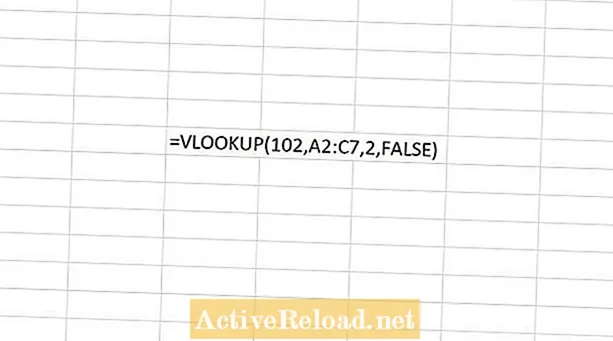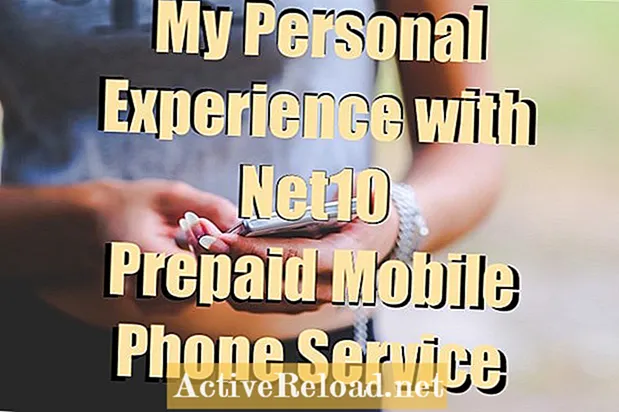Мазмұны
- VLOOKUP функциясы
- VLOOKUP функциясының мақсаты
- VLOOKUP функциясының синтаксисі
- VLOOKUP синтаксисінің мысалдары
- VLOOKUP функциясын енгізу
- Мысал - VLOOKUP формасында қолдану
- Excel 2019 Інжілі
- Әдебиеттер тізімі
- Ұқсас мақалалар
Джошуа - USF түлегі. Оның бизнес технологиялары, аналитика, қаржы және алты сигмаға қызығушылықтары бар.
VLOOKUP функциясы
VLOOKUP функциясының мақсаты
VLOOKUP функциясы кестенің сол жағындағы бағанды басқа көрсетілген бағанның сол жолындағы мәнді қайтаратын мәнді тексереді. Бұл тұжырымдама келесі бөлімдерде одан әрі бөлінеді.
VLOOKUP функциясының синтаксисі
VLOOKUP функциясы жұмыс істей алу үшін формула сияқты енгізу керек. VLOOKUP формуласын ұяшыққа қосу үшін ұяшықты басу керек және «= VLOOKUP (» теру керек. Ашық жақшадан кейін бұл нақты синтаксисті сақтау керек.
VLOOKUP (іздеу_мәні, кесте_арасы, col_index_num, [ауқым_көру])
Егер синтаксис орындалмаса және формула жазылған өрісте қате пайда болуы мүмкін. VLOOKUP функциясының әр айнымалы қажеттілігі төменде сипатталған.
Vlookup мәні
Бұл ақпаратты қандай жазбадан дерексіздендіруге болатындығын көрсетеді. VLOOKUP функциясы әрдайым кестенің бірінші бағанында осы мәнді іздейді. Таңдалған жазбада формула терілген ұяшыққа қайтарылатын мәліметтер болады.
Кесте массиві
Бұл функцияға барлық деректердің қай жерде екенін білуге мүмкіндік береді. Әр жазбаны индекстеуге болатындай етіп қолданылып отырған кестенің барлығын таңдау керек. VLOOKUP мәні әрқашан кестенің бірінші бағанында болады, сондықтан іздеу мәнін дәл осы жерден табуға болатын болса, осы таңдауды екінші бағаннан бастағыңыз келуі мүмкін.
Баған индексінің нөмірі
Қайтарылатын деректер бағанын білдіреді. Сонымен іздеу мәні жолды, ал баған индексі бағанды анықтайды. Кездесу кезінде табылған нәрсе ұяшықта қандай деректер пайда болатынын анықтайды.
Ауқымды ІЗДЕУ
Бұл сезімталдық өлшемі және сәйкестіктің шамамен немесе дәл болуы керектігін анықтайды. Бұл диапазон міндетті емес және оны қалдыруға болады. Шамамен және дәл сәйкестік параметрлері төменде толығырақ талқыланады.
- Шамамен сәйкестік - Шамамен сәйкестікті қайтару үшін формуладағы соңғы енгізілім ШЫН немесе 1 болуы керек. Бұл параметр таңдалғанда VLOOKUP функциясы бірінші баған (іздеу мәні пайда болатын жерде) алфавит бойынша немесе сан бойынша сұрыпталған деп санайды және іздейді жақын жауап.
- Дәл сәйкестік - Дәл сәйкестікті қайтару үшін формуладағы соңғы енгізу жалған немесе 0 болуы керек. Бұл ізделінетін мәннің дәл сәйкес келуін қамтамасыз етеді.
VLOOKUP синтаксисінің мысалдары
= VLOOKUP («Кәріптас», A1: B100,2, ЖАЛҒАН)
Бұл мысалда кәріптас кестенің бірінші бағанынан ізделетін болады. Іздеу үшін кестенің бөлімі A1-ден B100-ге дейін қолданылады. Қайтарылуы керек деректер кестенің екінші бағанында орналасқан. Дәл сәйкестік жасалуы керек.
= VLOOKUP (A2, A10: C20,2, ШЫН)
Бұл мысалда A1 ұяшығына енгізілген мән іздеу мәніне айналады. Іздеу үшін кестенің бөлімі A10-ден C20-ға дейін қолданылады. Қайтарылуы керек деректер кестенің екінші бағанында орналасқан. Шамамен сәйкестік жасалуы керек.
= VLOOKUP (A2, ’Clients’! A: F, 3)
Бұл мысалда А2 ұяшығына енгізілген мән іздеу мәніне айналады. Іздеу үшін пайдаланылатын кестенің бөлімі клиенттердің жұмыс парағында А-дан F-ге дейін орналасқан. Қайтарылуы керек деректер кестенің үшінші бағанында орналасқан.
VLOOKUP функциясын енгізу
VLOOKUP функциясын кірістіру құралын қолдана отырып, жұмыс парағының ұяшығына енгізуге болады. Функцияны енгізу үшін алдымен формула үшін ұяшықты басу арқылы таңдау керек. Әрі қарай, формулалар қойындысын, сондай-ақ Excel таспасындағы «Іздеу және сілтемелер» батырмасын басу керек. VLOOKUP опциясы тізімнен таңдалуы керек.

Функциялар аргументінің терезесі функцияға айнымалылар қосуға мүмкіндік береді. Әр өрістің оң жағындағы көрсеткілерді ұяшық сілтемелерін немесе ауқымдарын табу үшін басуға болады.

VLOOKUP функциясын қолданудың ондаған әдісі бар. Егер сіз бұл функцияның формада қалай қолданылатынын білгіңіз келсе, келесі мысалды зерттеңіз.
Мысал - VLOOKUP формасында қолдану
Төмендегі суреттегі мәліметтер есірткіге байланысты 2012 жылдан 2018 жылға дейінгі кездейсоқ қайтыс болуды көрсетеді. Мысалы, мен өріске жеке куәліктің рекордтық нөмірін енгізгім келеді және сол жазбаның атрибуты болып табылатын екі дерек қайтарылған.

Мен жасайтын жалған форма сол жұмыс кітабындағы басқа жұмыс парағында болады. Жеке куәлік нөмірі жыныстық қатынас пен өлімнің себебі туралы деректерді қайтару үшін енгізу керек.

Төмендегі суретте жыныстық қатынастың құндылығын анықтау үшін не қолданылғандығы егжей-тегжейлі көрсетілген. Іздеу мәні - бұл E10 енгізілген мән.Іздеу үшін пайдаланылған кесте A1-ден W891 аралығында «Кездейсоқ_Есірткі_Қатысты_Өлімдер_» деп аталатын жұмыс парағында орналасқан. Келесі 5-ке кіргенде, бағанға қайтару болып табылатын жыныс болды.
Өлімнің себебі 5-бағанның орнына 7-бағанды қолдану арқылы қайтарылды. Негізінде, егер сіз әртүрлі өрістердегі бірнеше деректерді қайтарғыңыз келсе, онда сіз бірдей формуланы көшіре аласыз және қандай деректер бөліміне байланысты баған нөмірін өзгерте аласыз пайда болады.

Excel бағдарламасында іздеу және сілтеме функциясының басқа түрлері туралы көбірек білу үшін келесі кітапты ұсынамын. Мен осы Microsoft өнімінің барлық аспектілері туралы түсінігімді жақсарту үшін Excel кітабын бірнеше жылдар бойы қолданып келемін.
Excel 2019 Інжілі
Әдебиеттер тізімі
Microsoft. (nd). VLOOKUP функциясы. 5 қаңтар 2020 ж., Https://support.office.com/en-us/article/vlookup-function-0bbc8083-26fe-4963-8ab8-93a18ad188a1 сайтынан алынды.
Ұқсас мақалалар
COUNT функциясын Excel бағдарламасында қалай пайдалануға болады
Excel-де AVERAGE функциясын қалай пайдалануға болады
Excel бағдарламасында ABS функциясын қалай пайдалануға болады